
Innholdsfortegnelse:
- Trinn 1: Samle materialet ditt
- Trinn 2: PIR / fotomotstand - kode
- Trinn 3: PIR / fotomotstand - elektrisk skjema
- Trinn 4: OLED / DHT - kode
- Trinn 5: OLED / DHT - Elektrisk skjema
- Trinn 6: Samle data fra OLED
- Trinn 7: SD -kort - kode
- Trinn 8: SD -kort - elektrisk skjema
- Trinn 9: Samle data fra SD -kortet
- Trinn 10: Kombinere all koden
- Trinn 11: Forslag/feilsøking
- Trinn 12: Designe modellen
- Trinn 13: Test alt sammen
- Trinn 14: Bekreftelser
- Forfatter John Day [email protected].
- Public 2024-01-30 11:21.
- Sist endret 2025-01-23 15:02.



Lysforurensning er noe som påvirker oss alle rundt om i verden. Helt siden lyspæren ble oppfunnet, har lys blitt mye mer populært og spesielt blitt brukt i storbyer som New York City og Chicago. Alt dette lyset kan påvirke så mange forskjellige typer dyr; for eksempel, baby skilpadder som trenger å finne veien til havet ved å bruke månen for veiledning, feiler et farlig gatelys for en måne og går til motorveien. Lys påvirker også vandringen av fugler og parringstider. På toppen av alle dyrene som lysforurensning påvirker, påvirker det oss også. Når vi går utenfor om natten og ser disse blendende blå lysene, blir tankene våre trigget til å tro at det er dagtid. Derfor produserer ikke hjernen vår melatonin; kjemikalien som trengs for at vi skal sove. Siden denne kjemikalien ikke produseres så mye, blir søvnplanen vår kastet, noe som forårsaker en rekke andre problemer.
Men med vår Light Pollution Solution, Artemis, gjør vi det enkelt å skape en bedre morgen når det gjelder lysforurensning. Lyset vårt har en varm fargetemperatur for ikke å avgi blått lys for å få oss til å tro at vi skal være våkne langt ut på natten. Ved hjelp av Arduino Uno, flere forskjellige sensorer og Snap Circuits, slås lyset vårt på eller av basert på aktiviteten i området, mørket og mer. Med vår løsning vil det slippes ut mindre lys i atmosfæren, slik at vi sammen med alle dyr kan nyte skjønnheten på nattehimmelen som bidrar til å holde miljøet vårt lykkelig.
Trinn 1: Samle materialet ditt
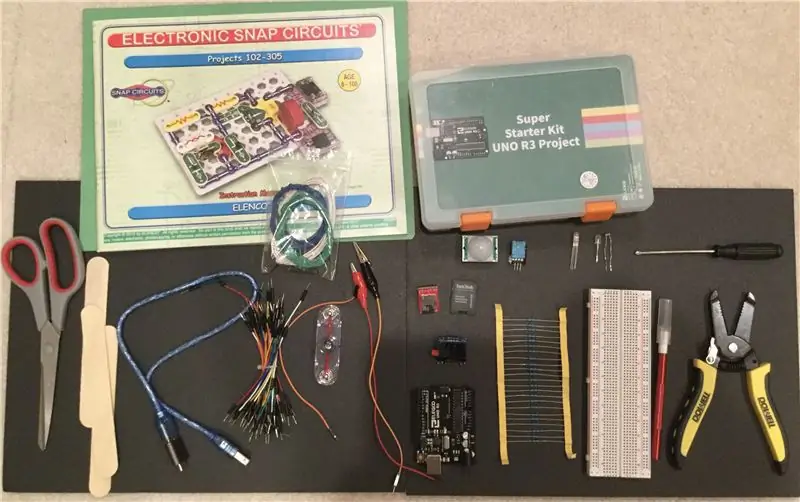
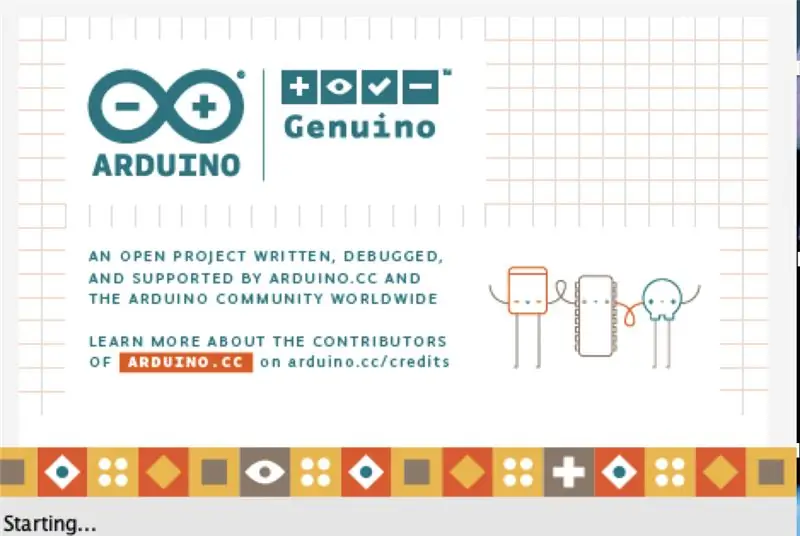
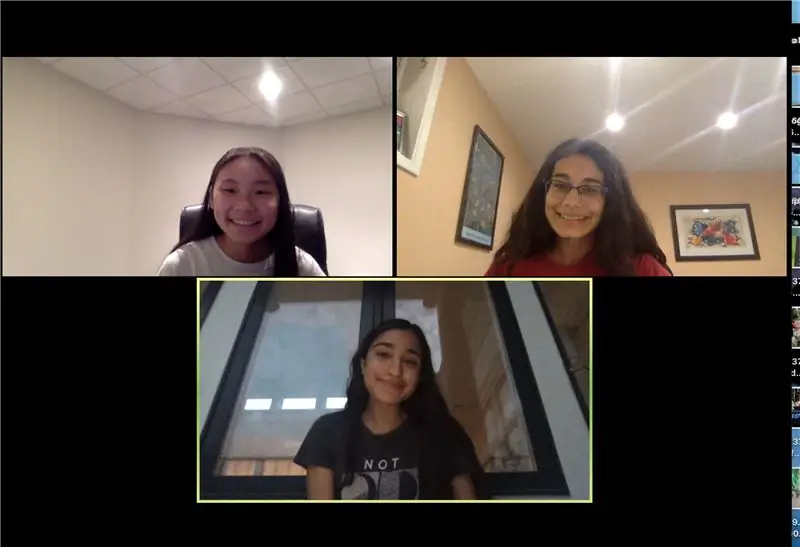
Det første trinnet med å lage Artemis er å samle materialer.
Som vist på det første bildet ovenfor, her er en liste over de fysiske materialene du trenger:
-
Super Starter Kit Uno R3 Project - dette vil ha mikrokontrolleren, brødbrettet og alle sensorene du trenger i den, slik at du kan bruke disse til å kode lyset ditt. Spesielt trenger du:
- En USB-Arduino-kabel (og en adapter hvis du ikke har en USB-port i den bærbare datamaskinen)
- Mann-hann-ledninger
- Mann-hunn ledninger
- Ekstra lange ledninger (kan kuttes om nødvendig)
- Jumperkabler (for å koble Snap Circuits -fotoresistoren til brødbrettet)
- Et micro SD -kort og en leser
- En OLED -skjerm
- En Arduino Uno mikrokontroller
- En PIR -sensor
- En DHT -sensor (fuktighet/temperatur)
- 220k Om motstander
- Et brødbrett
- RGB -lysdioder (4x) eller vanlige lysdioder (4x)
- En fotoresistor
- Et klassisk sett med Snap Circuits (som vist i manualen ovenfor). Nærmere bestemt trenger du en fotoresistor for Snap Circuits.
- Saks
- Trepinner
- En Exacto-kniv
- En wire stripper
- En skrutrekker
- Svart skumkjerne
- Byggepapir
- Som vist på det andre bildet, trenger du Arduino Genuino -applikasjonen på din stasjonære/bærbare datamaskin for å kode sensorene.
- Som vist på det tredje bildet, trenger du noen venner for å gjøre dette med!
Trinn 2: PIR / fotomotstand - kode
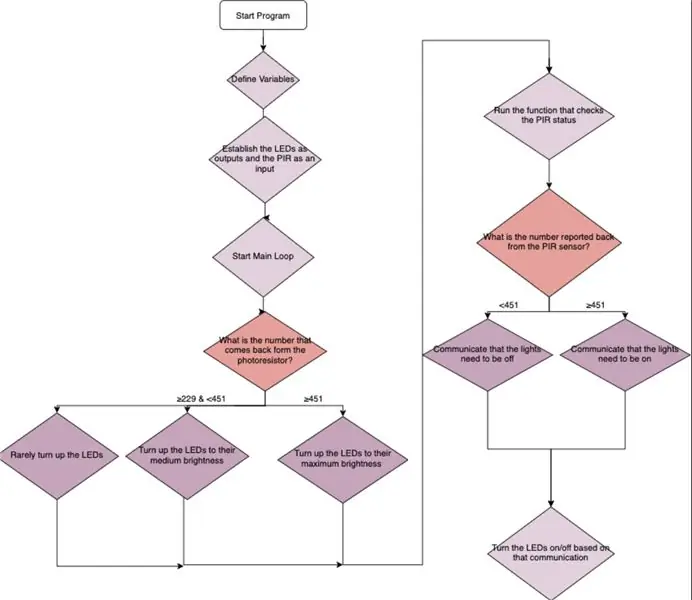
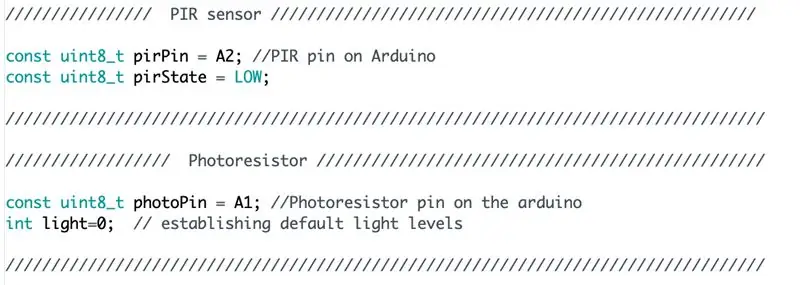
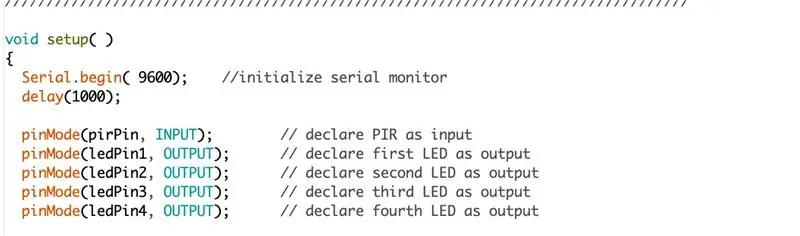
Den første koden du oppretter er for PIR (bevegelsessensor) og fotoresistor. Ved å kombinere disse to sensorene til en kode, kan vi få lyset til å reagere på både mørkets nivå og aktiviteten (eller mangelen på det) i området. Her er hva hver hovedfunksjon i koden gjør:
setup (): denne funksjonen aktiverer den serielle skjermen og etablerer LED -pinnen som en utgang og PIR -pinnen som en inngang
loop (): denne funksjonen kjører photo_value () -funksjonen og checkPIRStatus () -funksjonen
NBhere (): denne funksjonen skriver i lysdiodene som av hvis bevegelsessensoren ikke er på
SBhere (): denne funksjonen skriver lysdiodene som på slik at de lyser når bevegelsessensoren er på
checkPIRStatus (): denne funksjonen henter data fra sensoren, og sjekker om verdien som er rapportert er høyere enn 451. HVIS den er og sensoren er slått av, slås den på og SBhere () kjører. Men hvis antallet rapporterte er lavt og sensoren er på, slås sensoren av og NBhere () kjører.
photo_value (): denne funksjonen sjekker om tallet er høyt, middels eller lavt og endrer lysets intensitet tilsvarende.
Trinn 3: PIR / fotomotstand - elektrisk skjema


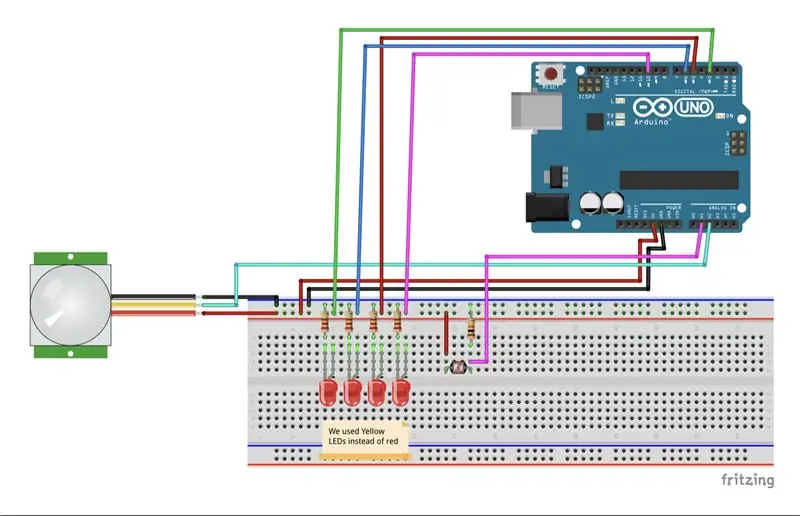
Etter at koden din er kompilert, kan du koble til brødbrettet på samme måte som i Fritzing -diagrammet ovenfor. Når du er ferdig, må du kontrollere at alt er riktig plugget inn og at ingenting er på sin plass. I tillegg til de 4 vanlige lysdiodene eller RGB -lysdiodene, trenger du:
- En PIR -sensor
- En fotoresistor
- Tre hann-hunnledninger
- Mann-hann-ledninger
- 4 220k Om motstander
Etter at koden din er lastet opp til brettet, vinker du hånden over PIR -sensoren. Lysene skal tennes og lyse, og hvis du åpner den serielle skjermen, skal den lese "Bevegelse oppdaget!". Når du tar hånden din fra PIR, skal seriell skjerm lese "Bevegelse avsluttet!", Og lysdioden (eller RGB -lysdioden som vist i fritzingsdiagrammet) skal dempe og slå av:).
Når det gjelder fotoresistoren, hvis du dekker den, skal LED -en lyse og/eller slå seg på, og når du løfter hånden, skal LED -en dempe. Hvis du slår på alle lysene i ditt område, bør LED -lampen være nær å slå seg av.
Trinn 4: OLED / DHT - kode
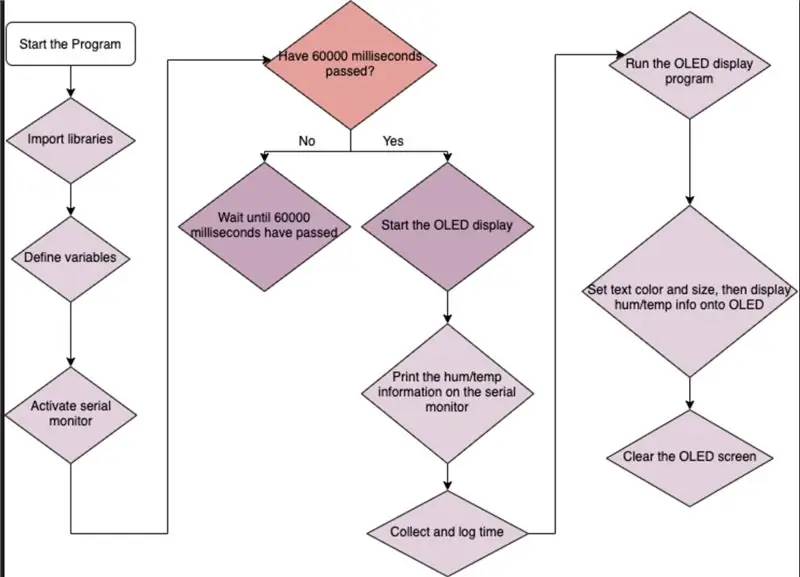
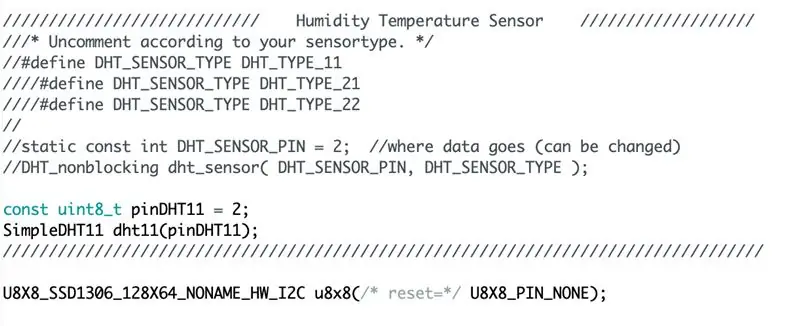
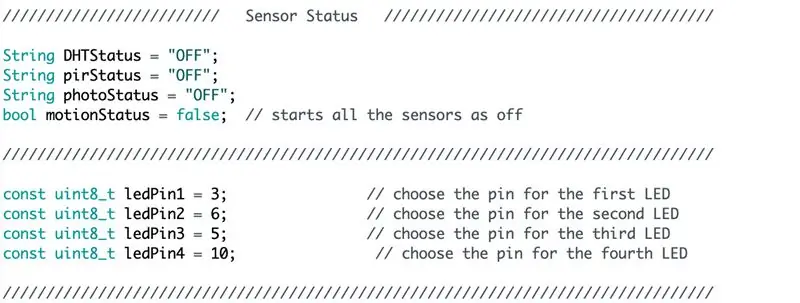
Når du er ferdig med PIR/fotoresistorsegmentet av koden, er du klar til å gå videre til OLED/DHT -koden! Denne koden skal fungere korrekt og bør ta inn fuktighets-/temperaturdata fra omgivelsene, og etter å ha vist informasjonen på den serielle skjermen, bør den vise denne informasjonen, så vel som statusen til andre sensorer, på OLED -skjermen.
Her er hva hver funksjon i koden gjør:
setup (): denne funksjonen aktiverer den serielle skjermen og initialiserer bibliotekene
loop (): denne funksjonen oppretter variabler for temp/fuktighet, og viser deretter informasjonen for fuktighet/temp på OLED -skjermen og seriell skjerm
Her er de spesifikke bibliotekene du må laste ned for å kjøre denne koden:
U8g2 bibliotek
Sidenote: koden ovenfor er både for DHT/OLED og SD -kortet, og funksjonene som er oppført er de som utelukkende styrer DHT/OLED -sensorene.
Trinn 5: OLED / DHT - Elektrisk skjema

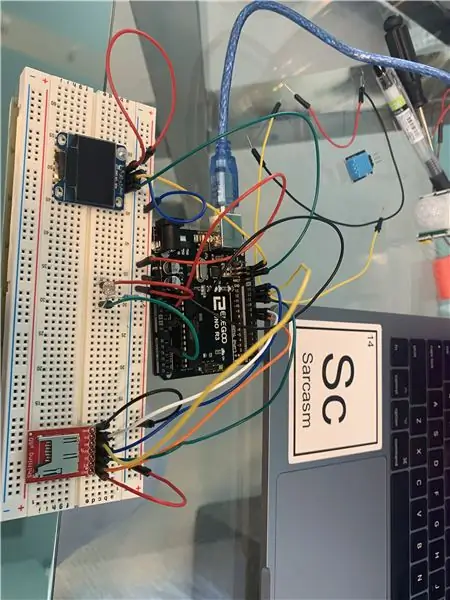
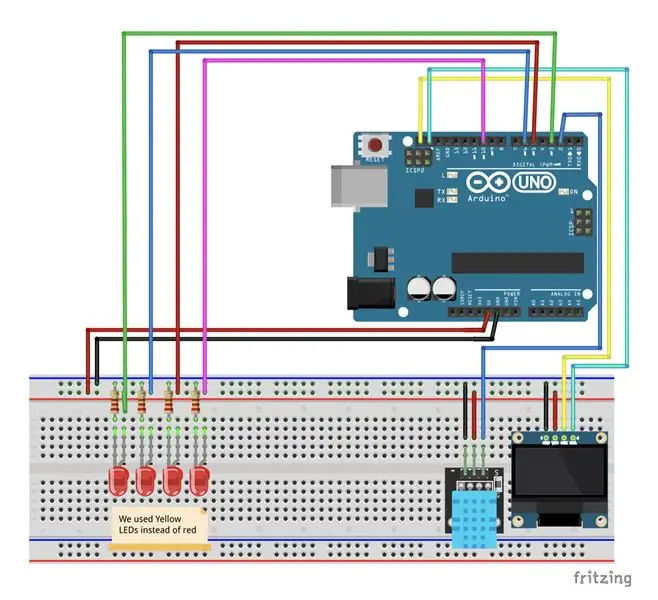
Etter at koden din er kompilert, kan du koble til brødbrettet på samme måte som i Fritzing -diagrammet ovenfor. Når du er ferdig, må du kontrollere at alt er plugget ordentlig inn og at ingenting er på sin plass. I tillegg til de 4 vanlige lysdiodene eller RGB -lysdiodene, trenger du:
- En OLED -skjerm
- En DHT -sensor
- Mann-hann-ledninger
- 4 220k Om motstander
Etter at koden er lastet opp til tavlen, bør fuktighets-/tempinformasjonen vises på den serielle skjermen, og etter at OLED -skjermen viser Adafruit -skjermen, skal fuktighetstemperaturdataene vises på toppen, med status for hver av sensorene sier "PÅ" eller "AV" under den:).
Trinn 6: Samle data fra OLED
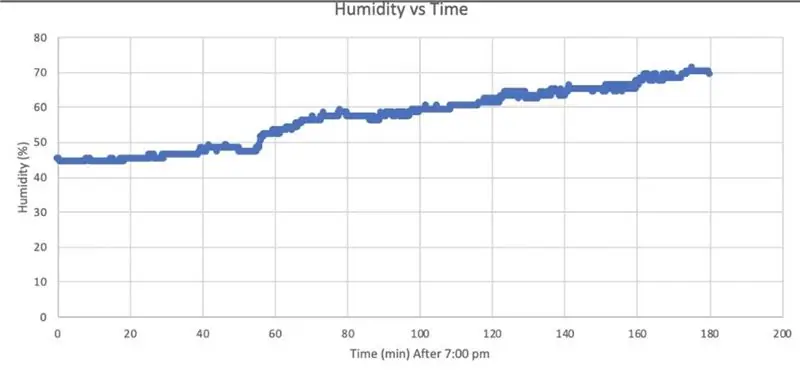
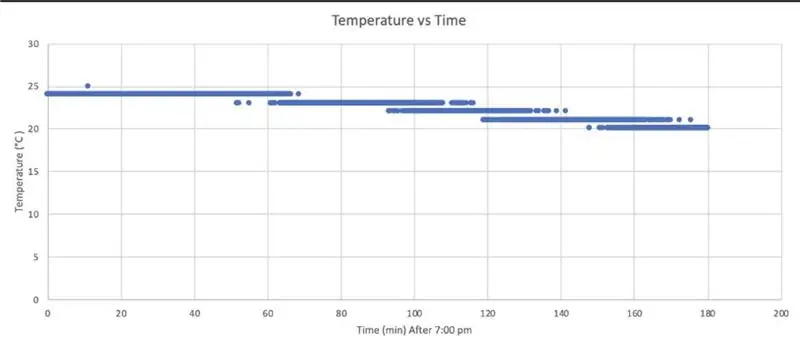
Ved å bruke den serielle skjermen kunne vi konvertere fuktighets-/temperaturdata til en graf. Når koden din fungerer og du ser riktig luftfuktighet/temperaturinformasjon på den serielle skjermen, klikker du på 'Verktøy' og deretter 'Seriell plotter'. Når du trykker på det, bør du få en graf over dataene. For å samle inn data, fest DHT -sensoren til brødbrettet, kjør den siste koden, og sett deretter DHT -sensoren nær vinduet ditt eller utenfor fra solnedgang til soloppgang for å få dataene.
I grafen til høyre for Celsius temperatur mot tid, synker temperaturen gradvis når solen går ned. Disse dataene ble samlet inn ved solnedgang fra 19.00 til 22.00. Natt gir ofte lavere temperaturer sammenlignet med dagen fordi solen ikke lenger varmer området direkte. Disse målingene ble samlet ved hjelp av en DHT -sensor, som samler både temperatur- og fuktighetsdata.
Grafen til venstre er en måling av prosentandelen av fuktighet i luften vs. tid. Dataene ble samlet inn fra 19:00 til 22:00 ved hjelp av DHT -sensoren. Etter hvert som tiden gikk begynte fuktigheten å øke, noe som muligens kan indikere nedbør i nær fremtid. Nedbør er en viktig faktor å ta i betraktning når man designer lysarmaturer fordi værhendelser som regn, snø og tåke kan redusere synligheten og påvirke lysspredning.
Trinn 7: SD -kort - kode
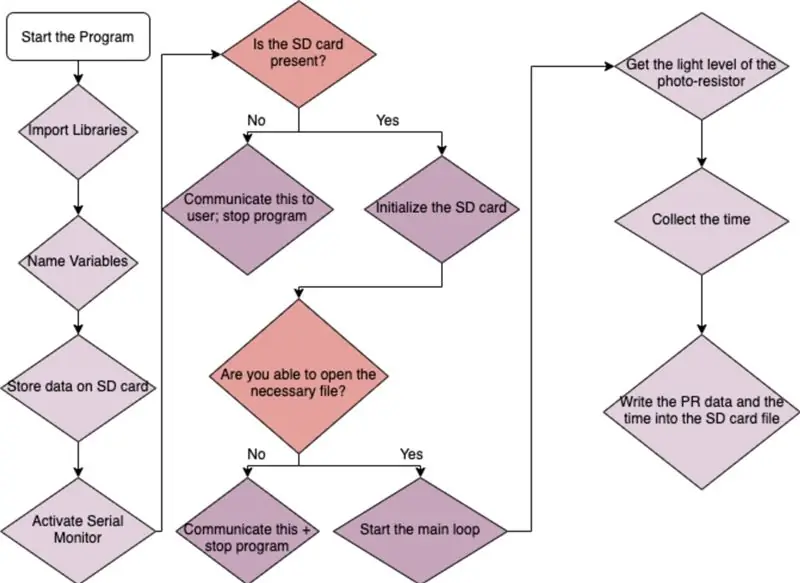
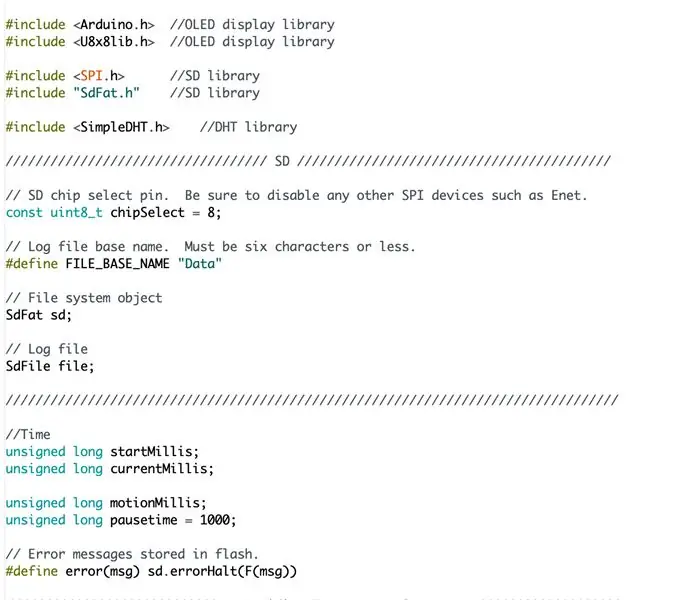
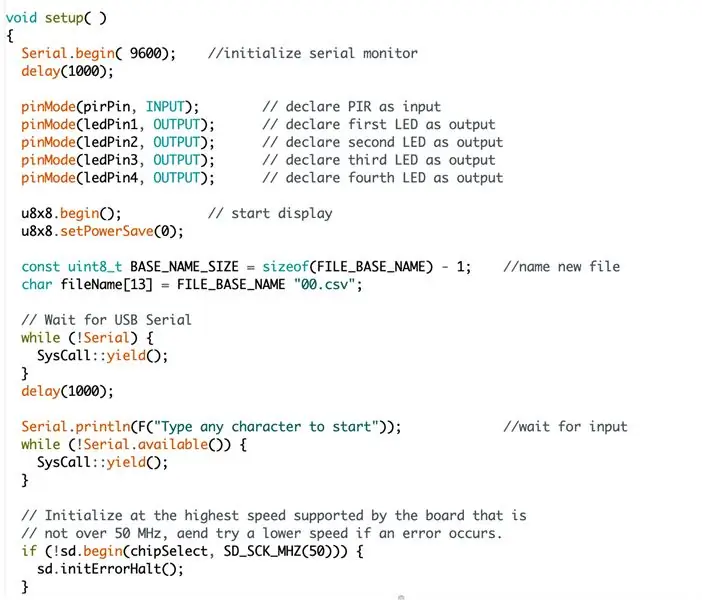
Nå som du har lykkes med å kode OLED/DHT -segmentet og PIR/fotoresistorsegmentet, er du klar for det siste segmentet: SD -kortkoden. Formålet med denne koden er å få SD -kortet til å lese fotoresistordataene og vise eventuelle belysningstrender gjennom dagen.
Her er hva hver funksjon i koden gjør:
setup (): denne funksjonen aktiverer den serielle skjermen og logger alle data på den serielle skjermen
loop (): denne funksjonen fastslår timeren
writeHeader (): denne funksjonen skriver ut overskriftene for dataene til SD -kortfilen
logData (): denne funksjonen logger tid, fuktighet og temperatur i SD -kortfilen
Ytterligere biblioteker trenger du:
- SD. FAT -bibliotek
- Enkelt DHT -bibliotek
Trinn 8: SD -kort - elektrisk skjema

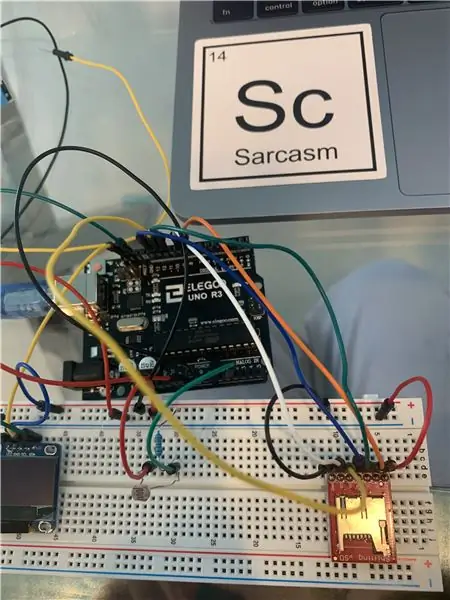
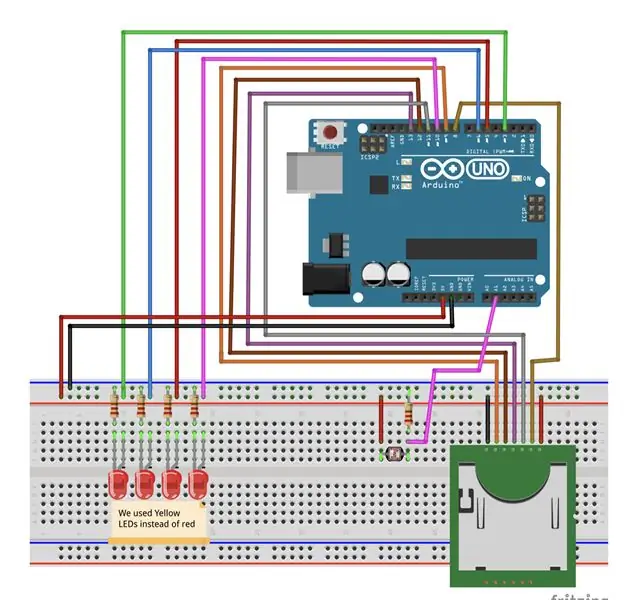
Etter at koden din er kompilert, kan du koble til brødbrettet på samme måte som i Fritzing -diagrammet ovenfor. Når du er ferdig, må du kontrollere at alt er riktig plugget inn og at ingenting er på sin plass. Du vil trenge:
- En SD -kortleser
- En fotoresistor
- Mann-hann-ledninger
- 1 220k Om motstand
Etter at koden er lastet opp, lar du fotoresistoren stå ved vinduet eller tar den med ut i hagen din. La det ligge der solnedgang gjennom soloppgang, og når du kommer tilbake, ta ut micro SD -kortet. Deretter bruker du en SD -kortleser til å lese den bærbare datamaskinen i informasjonen og lage en graf med den!
Trinn 9: Samle data fra SD -kortet
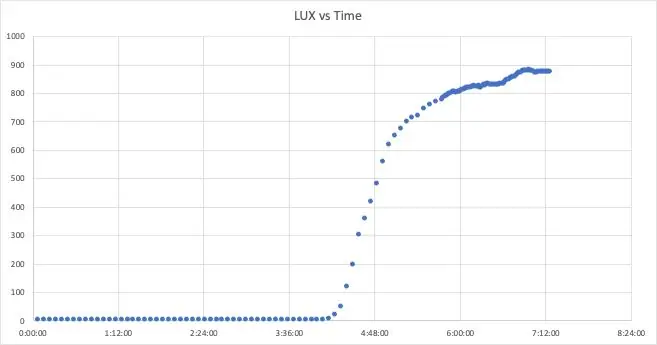
Over er et bilde av dataene vi samlet fra fotoresistorverdiene fra SD -kortet. Hensikten med å samle inn disse dataene er å se belysningstrendene hele natten, slik at vi kan se om det er noen veldig påtrengende kilde til kunstig lys som forstyrrer livet til alle dyr på jorden.
For å samle data, koble fotoresistoren til brødbrettet ved hjelp av Fritzing -diagrammet, og kjør den siste koden som er i zip -filen på slutten av instruksjonsboken. Koble micro SD -kortet til leseren og sett fotoresistoren ved vinduet eller utenfor solnedgang til soloppgang for å samle dataene dine.
Disse dataene ble samlet inn av en fotoresistor, som måler lysintensiteten. Dataene ble samlet inn fra kl. 12.00 til 06.45 og inkluderer soloppgang. Etter hvert som solen steg, økte lysets intensitet, noe som førte til at verdiene oppnådd av fotoresistoren økte. Disse dataene kan brukes til å bestemme når kunstig belysning er nødvendig fordi fotoresistoren bestemmer intensiteten av naturlig lys i omgivelsene og kan fortelle når det er lyst nok til å skape et synlig landskap uten kunstig lys.
Trinn 10: Kombinere all koden
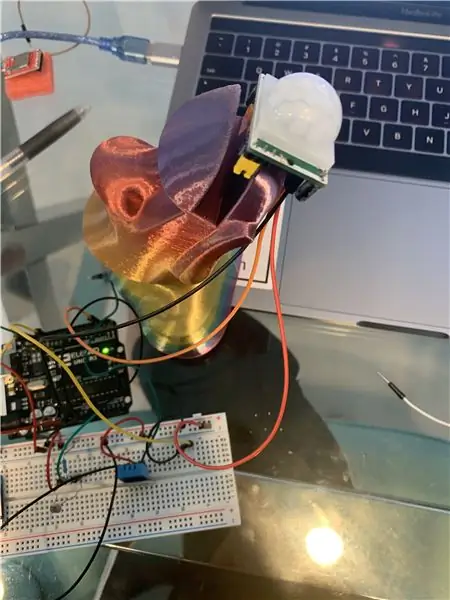

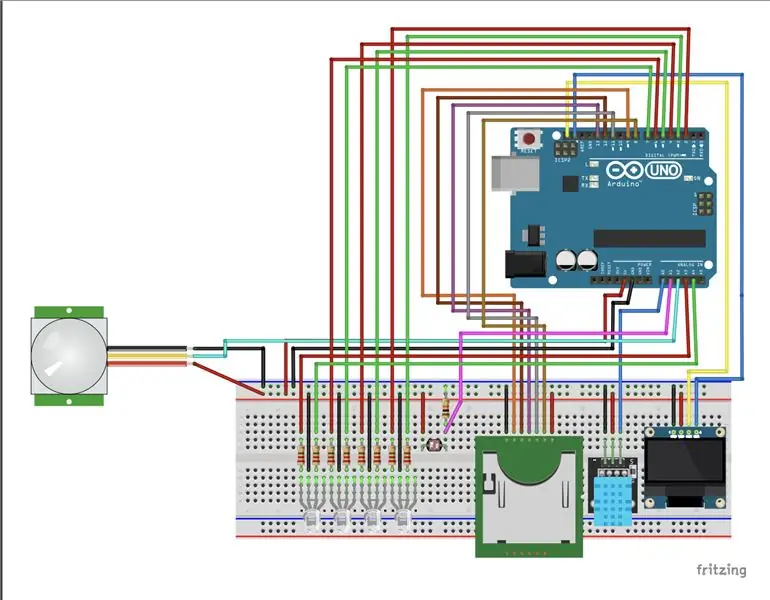
Etter at du er ferdig med å kode de tre separate komponentene i koden, er det på tide å sette dem sammen! Ta de tre komponentene i koden din, og sørg for at ingenting er det samme mellom alle programmene, og legg dem deretter inn i et annet program. Etter det må du kontrollere at alt er koblet til brødbrettet slik det er i Fritzing -diagrammet og kjøre programmet! For oss var det et par ganger da koden ikke fungerte da vi kombinerte alle komponentene, så ta en titt på feilsøkingsdelen av denne instruksjonsboken hvis ting ikke ser ut til å fungere først.
Trinn 11: Forslag/feilsøking
Nedenfor er noen forslag til problemer du kan ha mens du jobber med koden din. Vi vet av erfaring at kode noen ganger kan være veldig irriterende og stressende, så forhåpentligvis hjelper disse tipsene deg med å replikere vår * lysforurensningsløsning *:).
Generell:
- Sørg for at alle ledningene er koblet til de riktige pinnene, som blir fortalt deg i programmet når du definerer variabler.
- Sørg for at alle ledningene er riktig tilkoblet (for eksempel bør LED -lampens negative side og positive side kanskje byttes)
- Sørg for at du ikke har RGB -er i brødbrettet når du koder for lysdioder og omvendt
Hvis programmereren ikke svarer:
- Start Arduino og mikrokontrolleren på nytt
- Koble fra USB-en og koble den til igjen
- Kontroller at porten din er Arduino Uno (gå til 'Verktøy' og deretter 'Port')
- Åpne en ny, tom fil og prøv å kjøre den og deretter kjøre den originale koden
Finner du ikke en løsning her?
Prøv å gå til https://www.arduino.cc/en/Guide/Troubleshooting2 (det offisielle Arduino feilsøkingsnettstedet) og se etter problemet ditt.
Trinn 12: Designe modellen
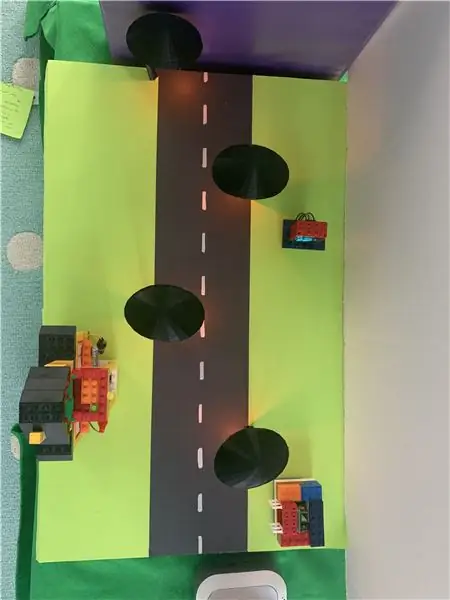



Bruk diagrammene i zip -filen til å designe og 3d -skrive ut lysene (en 3D -skriver er imidlertid ikke nødvendig). For å begynne å designe modellen, kutt ut et stykke skumkjerne eller plakat med måler rundt 56 cm x 37 cm. For å gjøre ledningen enklere, løft brettet ved å varme limte treblokker til hjørnene. Lag din vei og gress ved å lime strimler med svart byggepapir på brettet og skjær ut hull der lampene skal være. Plasser dem likt fra hverandre ved å dele brettets lengde i 4 og kutte ut mellomrom i basen. bestem plasseringen av sensorene dine (fotoresistor og PIR) og OLED -skjermen også, slik at du kan kutte ut deler av basen for å føre ledningene gjennom til arduinoen. Etter at alle hullene er kuttet, begynner du å mate ledningene gjennom slik at de passerer under modellen og festes til arduinoen. Når alt er ferdig, lim lim sensorene og lysene på plass!
Trinn 13: Test alt sammen
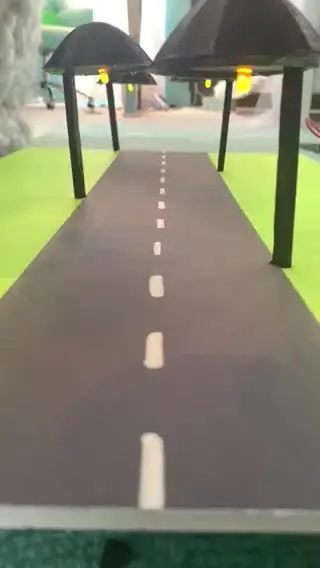


Siden design, elektriske og kodingskomponenter er ferdig, er det på tide å teste arbeidet ditt! Fortsett og last opp programmet ditt til styret, og hvis det fungerer, gratulerer !! Hvis ikke, gå tilbake til feilsøkingsdelen av denne instruksjonsboken for å se om du kan finne ut av problemet.
Lette forurensningsløsninger som Artemis er viktige for å bringe nattehimmelen tilbake til alle. I århundrer har mennesker blitt redde for nattehimmelen og har oppfattet lyset som en frelser, selv om mange dyr lider av overflod av lys i nærheten av deres naturlige habitater. Ved å bruke denne løsningen for forurensning kan vi ta et skritt mot et bedre miljø, slik at vi og alle de andre dyrene på jorden ikke blir forstyrret av deres naturlige tidsplaner, slik at vi alle kan leve lykkelige og sunne!
Trinn 14: Bekreftelser
Tusen takk for at du leser vår Instructable!:) Dette prosjektet kunne ikke ha vært mulig uten følgende grupper, så her er noen mennesker vi vil takke:
- Jesus Garcia (vår instruktør ved Adler ASW -programmet) for å lære oss om hvordan du bruker disse sensorene og hjelpe oss med å feilsøke!
- Ken, Geza, Chris, Kelly og resten av Adler Teen Programs -teamet for å hjelpe oss med dette prosjektet
- Gjesteforelesere LaShelle Spencer, Carlos Roa og Li-Wei Hung for å holde fascinerende foredrag som inspirerte oss til å fortsette å være kreative med prosjektene våre
- Snap Circuits for å sende oss et veldig interessant sett som hjalp oss med å lære mer om kretser og hjalp oss med vårt siste prosjekt
- Adler -donorene for å se på vår siste presentasjon og gi oss tilbakemelding:)
Også ovenfor er en zip -fil med alle fritzing -diagrammer, modeller, biblioteker og kode vi brukte for å lage denne Light Pollution Solution. Vi oppfordrer deg til å laste ned dette hvis du vil lage dette hjemme!
Last ned hele vårt depot for denne løsningen for forurensning her!
Anbefalt:
Løs et CMOS -batteriproblem på en bærbar datamaskin: 7 trinn (med bilder)

Løs et CMOS -batteriproblem på en bærbar datamaskin: En dag skjer det uunngåelige på PC -en, CMOS -batteriet mislykkes. Dette kan diagnostiseres som den vanlige årsaken til at datamaskinen trenger å ha klokkeslett og dato igjen for hver gang datamaskinen mister strøm. Hvis batteriet på den bærbare datamaskinen er dødt og
Løs en DEAD Raspberry Pi ..!: 5 trinn

Løs en DEAD Raspberry Pi ..!: Hei folkens, Mens jeg gjorde et prosjekt basert på bringebærpi, overspente jeg den og ble skadet. Og nå fant jeg ut en måte å fikse døde pi -er skadet av overdreven strømforsyning. I mitt tilfelle er det en pi 3 modell b, Hvis du liker dette, kan du stemme meg for mikrokonsentrasjon
Løs en tastaturnøkkel: 5 trinn (med bilder)

Fix a Keyboard Key: Jeg fant et flott tastatur i søppelbunken vår, et Microsoft Natural Ergonomic Keyboard. Den har en behagelig layout, men det var bare ett problem. N -nøkkelen var ikke så lydhør. Du måtte virkelig slå på det for å få det til å registrere. Dette gikk naturligvis ikke
Løs en frynsende iPhone/Mac/Surface/Laptop -lader: 6 trinn (med bilder)

Reparer en frynsende iPhone/Mac/Surface/Laptop -lader: Hvis du er i en posisjon som har en ødelagt bærbar/telefonlader, og du kan se ledningene bli synlige eller slite, og i flere uker har du bøyet laderen ledningen i juuuuuust den riktige måten å få inn en ny lading, og du vil ikke
Ikke kast dårlige hodetelefoner! Løs dem: 9 trinn

Ikke kast dårlige hodetelefoner! Løs dem: hodetelefonene mine går nesten alltid på samme sted. i stedet for å kaste dem og betale 10 dollar eller 20 dollar for et nytt par, kjøpte jeg noen små biter og fikset det gamle paret mitt. det er ikke så vanskelig hvis du har litt tid
